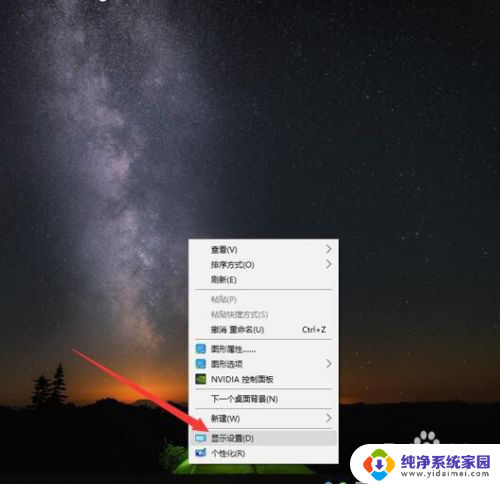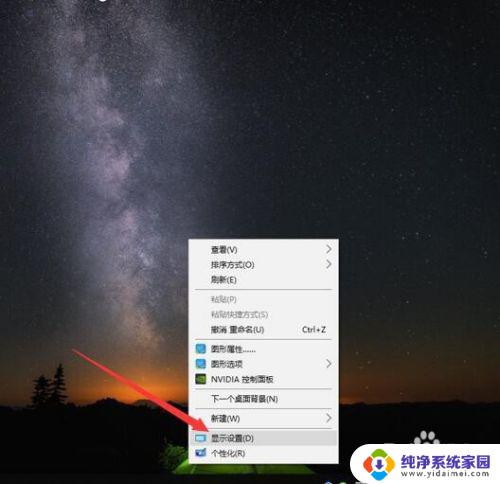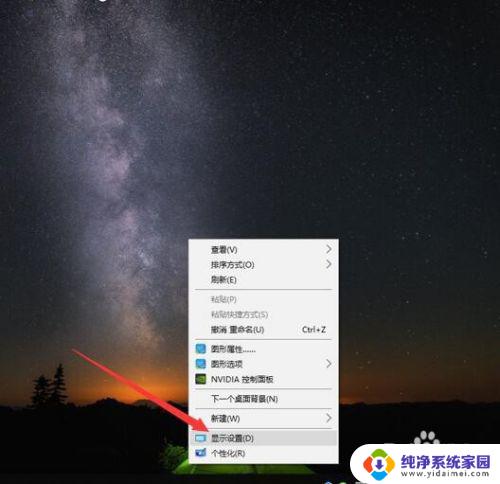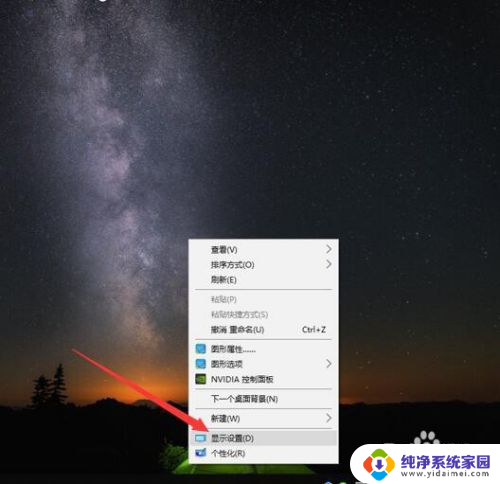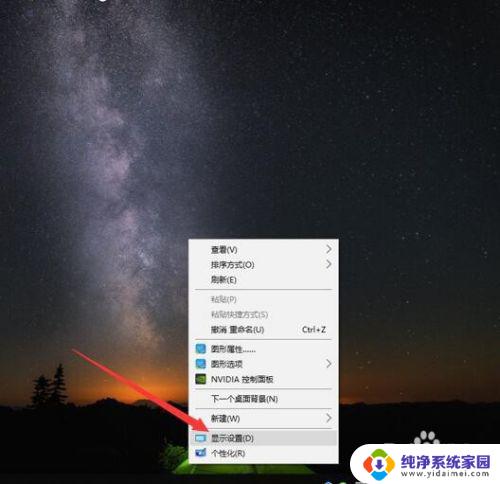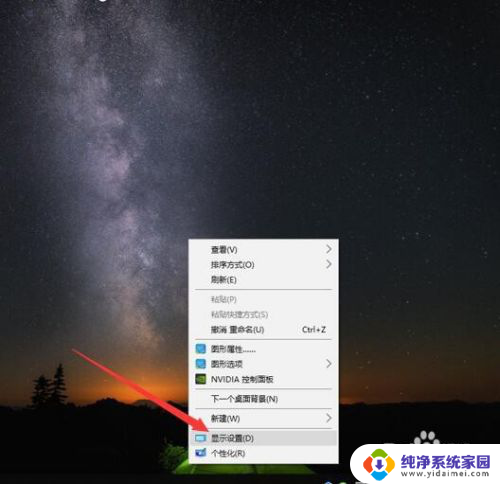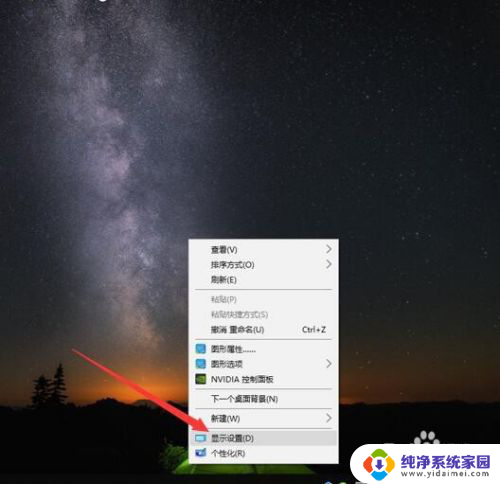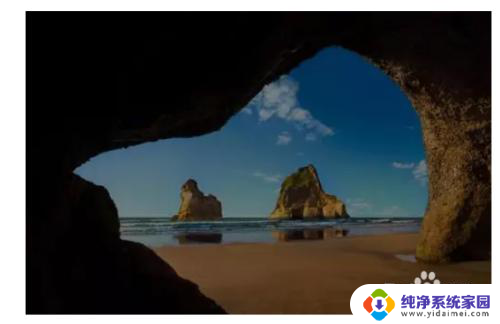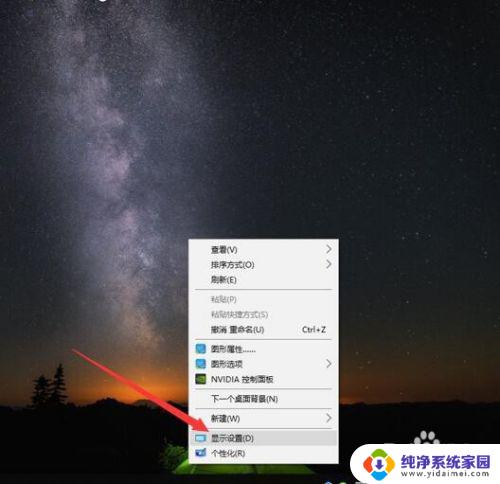怎样把win10开机模糊图案变成清晰图案了 Win10开机登录界面字体显示阴影设置
Win10开机登录界面的模糊图案一直是许多用户诟病的问题之一,有时候甚至会影响到用户的使用体验,在Win10系统中,我们可以通过简单的设置来将开机登录界面的模糊图案变得清晰起来。而除了图案,我们还可以调整登录界面上字体显示的阴影设置,让界面更加清晰和易于辨识。通过这些小技巧,我们可以让Win10系统的开机登录界面焕然一新,更加符合个人喜好和需求。
步骤如下:
1.在win10系统桌面上,开始菜单。右键,运行。
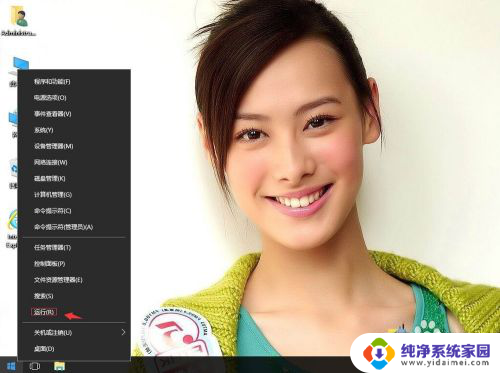
2.输入regedit,再确定。
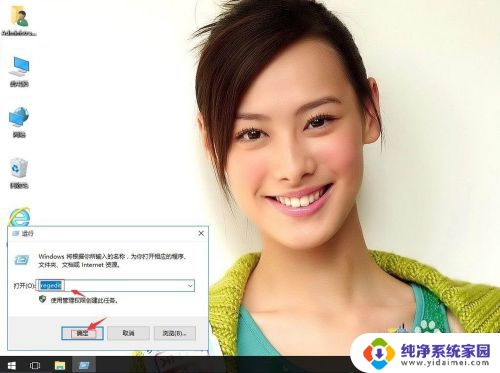
3.在注册表编辑器中展开定位HKEY_CURRENT_USER\SOFTWARE\Microsoft\Windows\CurrentVersion\Authentication\LogonUI。在右侧空白处。右键,新建-DWORD(32位)值。
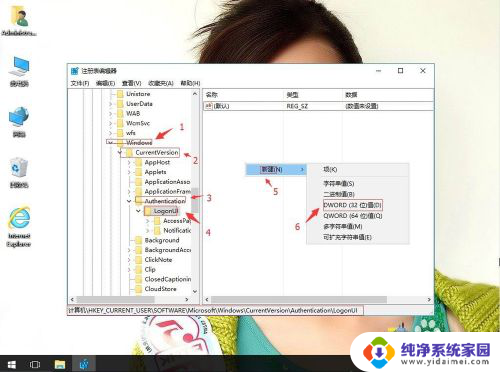
4.重命名为Buttonset。右键,修改。
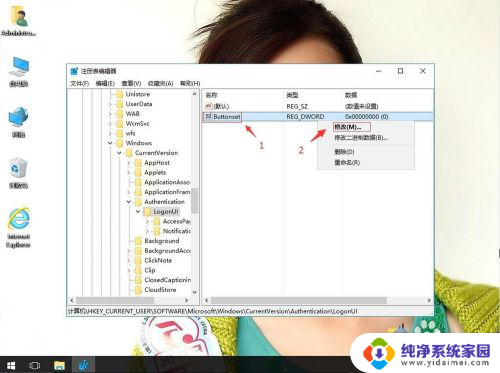
5.把数值数据改为0或1或2。再确定。(0-Lighter浅色字体阴影、1-Darker深色字体阴影、2-无字体阴影)
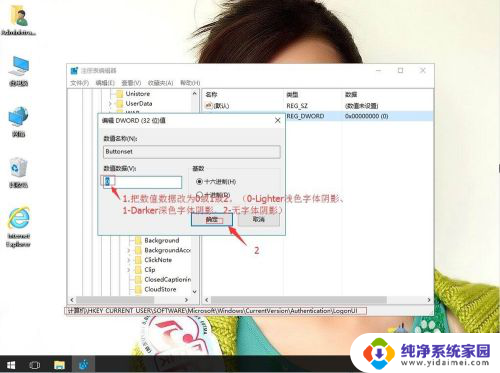
以上就是如何将Win10启动模糊图案变为清晰图案的全部内容,如果您遇到这种情况,可以按照小编的方法来解决,希望能够对大家有所帮助。